Як налаштувати гостьовий режим на Android
Перш ніж віддати свій смартфон або планшет комусь іншому, ви повинні знати, як увімкнути гостьовий режим для Android. Таким чином, вам не доведеться турбуватися про те, що вони переглядають ваші контакти, повідомлення чи фотографії.
Інструкції в цій статті стосуються Android 5.0 (Lollipop) і новіших версій. Деякі пристрої Android не підтримують режим гостя або кілька облікових записів користувачів.
Що таке гостьовий режим Android?
Увімкнення Гостьовий режим Android створює тимчасовий обліковий запис, який може отримати доступ лише до основних програм, як-от Gmail, Гугл хром, і Карти Гугл. Гість не може отримати доступ до ваших контактів, повідомлень, фотографій чи будь-чого іншого, пов’язаного з вашим особистим обліковий запис Google. Телефонні дзвінки, текстові повідомлення та сповіщення також заблоковані.
Гість може завантажувати програми з Google Play, але вони мають увійти в інший обліковий запис Google і використовувати інший спосіб оплати. Якщо програма вже є на вашому пристрої, вона буде скопійована в профіль гостя. Гості можуть у будь-який час повернутися до вашого облікового запису; однак, якщо ви
Це також можливо блокувати окремі програми Android.
Як увімкнути гостьовий режим Android на більшості пристроїв
Дії для ввімкнення гостьового режиму залежать від виробника вашого пристрою та версії Android. Щоб налаштувати гостьовий режим на більшості телефонів і планшетів Android:
Проведіть пальцем униз від верхньої частини екрана на своєму пристрої.
-
Торкніться свого профіль на панелі сповіщень.

-
Торкніться Гість щоб перейти в режим гостя.
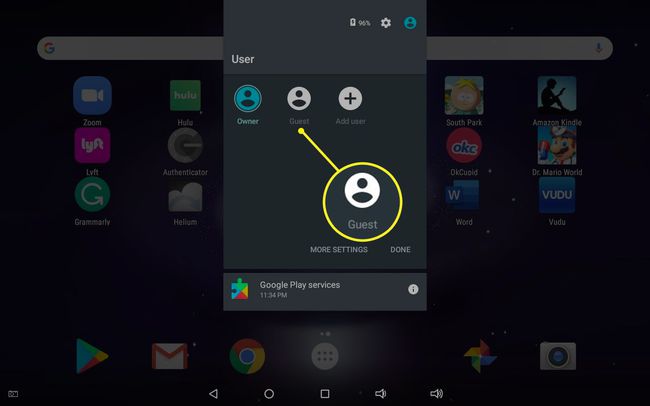
Як виглядає гостьовий режим Android
На робочому столі гостьового режиму є лише кілька вибраних програм. Якщо ви відкриєте панель програм, ви побачите всі програми за замовчуванням, попередньо завантажені на ваш пристрій, але жодна із завантажених програм не з’явиться.
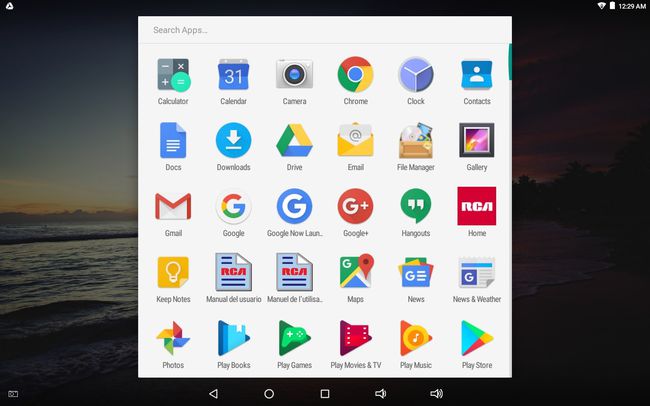
На деяких смартфонах можна торкнутися налаштування шестерні поруч з Гість на панелі сповіщень, щоб увімкнути дзвінки в гостьовому режимі.
Як вийти з режиму гостя
Щоб вийти з режиму гостя, проведіть пальцем униз від верхньої частини екрана, щоб відкрити панель сповіщень, і торкніться Власник або Видалити гостя.
- Якщо ви виберете Власник, гостьовий сеанс можна відновити з того місця, де він був зупинений.
- Якщо ви виберете Видалити гостя, він видаляє гостьовий сеанс і всі завантажені програми. Пристрій повертається на заблокований екран, де ви повинні ввести свій пароль або PIN-код, якщо його налаштовано.
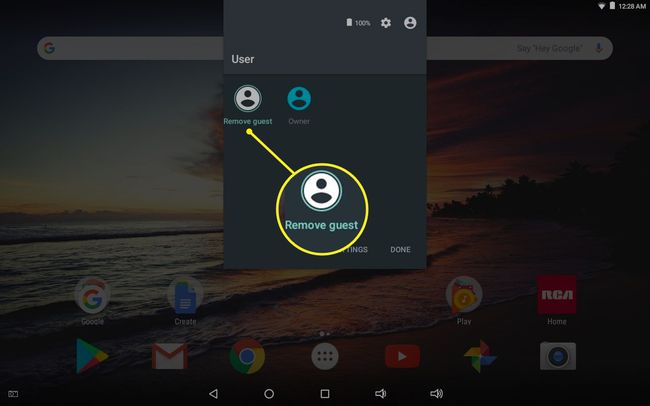
Як додати гостя Android
Якщо ви регулярно ділитеся своїм пристроєм з кимось іншим, ви можете налаштувати постійний гостьовий обліковий запис Android:
Проведіть пальцем вниз від верхньої частини екрана.
-
Торкніться свого профіль на панелі сповіщень.

-
Торкніться Додати користувача.
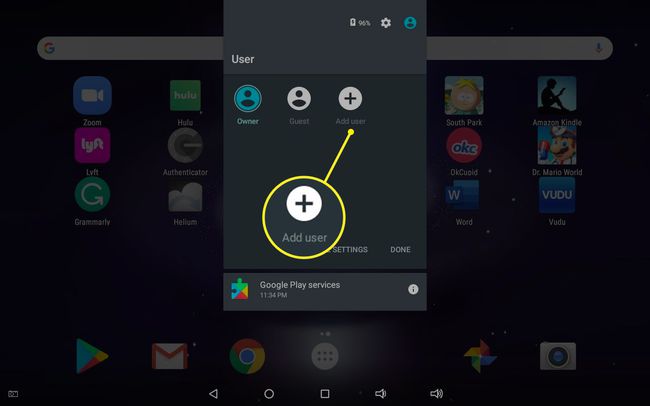
-
Новий користувач повинен увійти в існуючий обліковий запис Google або створити новий.
Будь-які програми, які купує новий користувач, стягуватимуться за умовчанням для цього облікового запису, а всі фотографії та інші медіафайли зберігатимуться окремо. Новий користувач також може налаштувати екран блокування для свого облікового запису. Ви можете будь-коли перемикатися між користувачами на панелі сповіщень.
Гостьовий режим Інші пристрої Android
Якщо наведені вище дії не стосуються вашого пристрою, ви можете знайти опцію для створення додаткових користувачів під Налаштування > Користувачі > Гість або Налаштування > система > Розширений > Кілька користувачів. Ви також можете спробувати пошукати Користувачі або Гість у ваших налаштуваннях.
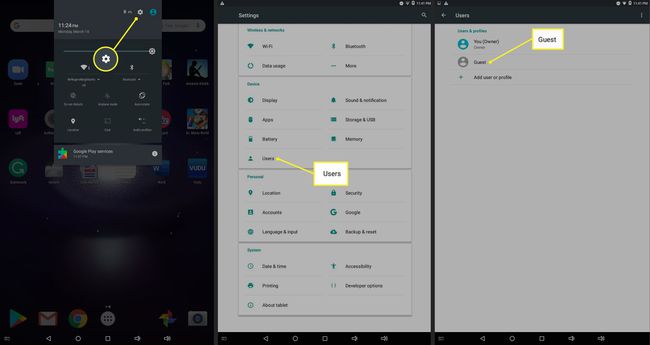
Альтернативи гостьового режиму
Гостьовий режим і кілька облікових записів користувачів доступні не на всіх пристроях Android, але їх безліч програми конфіденційності для Android які блокують доступ до певних файлів і програм. The Захищена папка Samsung забезпечує додатковий захист пристроїв Samsung Galaxy. Інші пристрої мають режим конфіденційності, який приховує певні програми, файли та папки.
